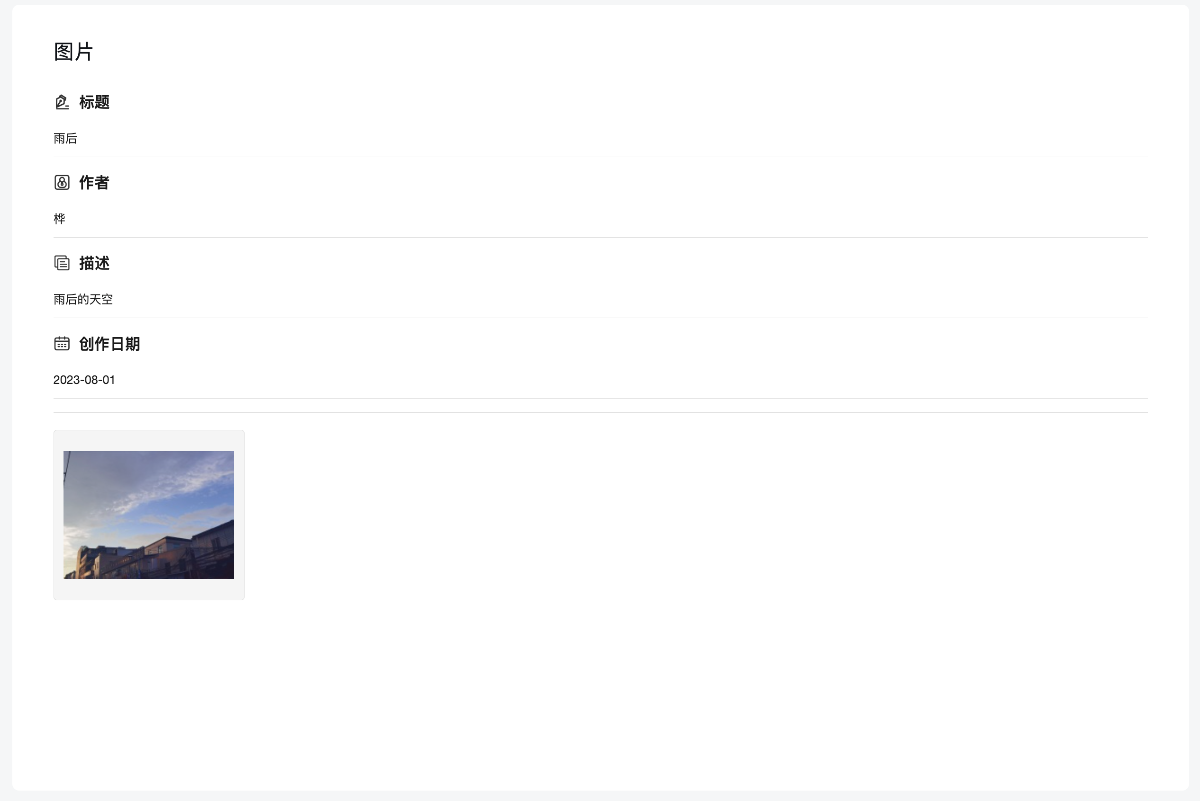发作品操作说明
发作品
发作品提供作品内容发表功能,支持新建图片、视频和文章三种类型的作品内容。支持将新建的作品内容保存为草稿或提交发表,支持编辑、撤回、删除作品内容,支持预览查看作品内容。
新建作品
进到“发作品”模块,点击【新的作品】,可选择文章、图片、视频三种类型。如下图:
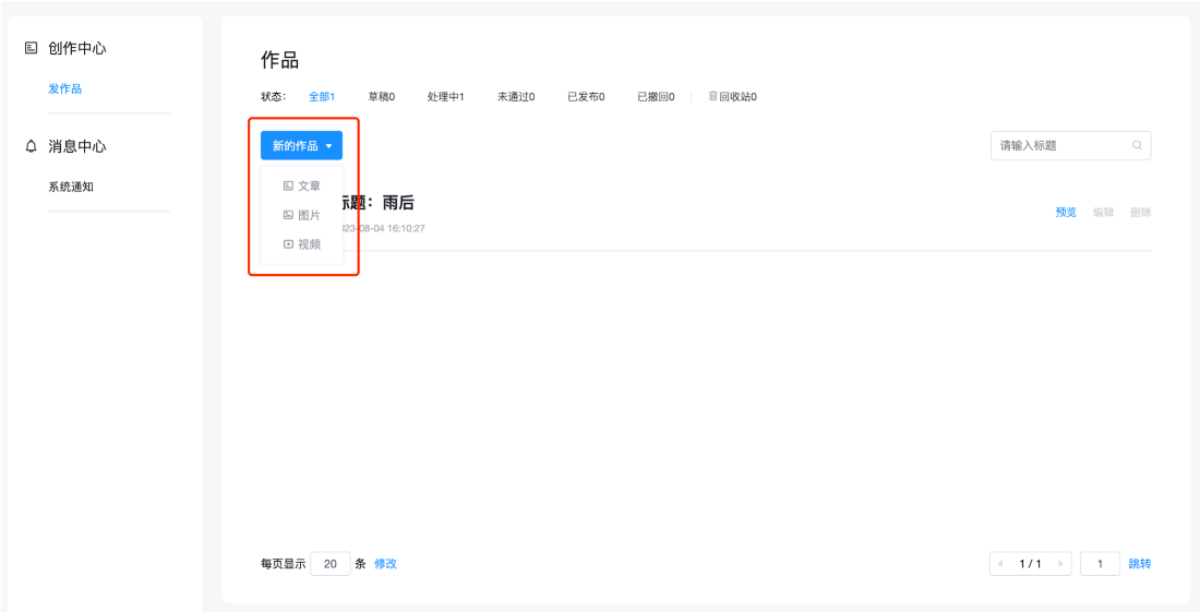
1)发文章
选择“文章”,进入发文章作品页面,可填写标题、作者,选择创作日期,编辑正文内容。如下图:
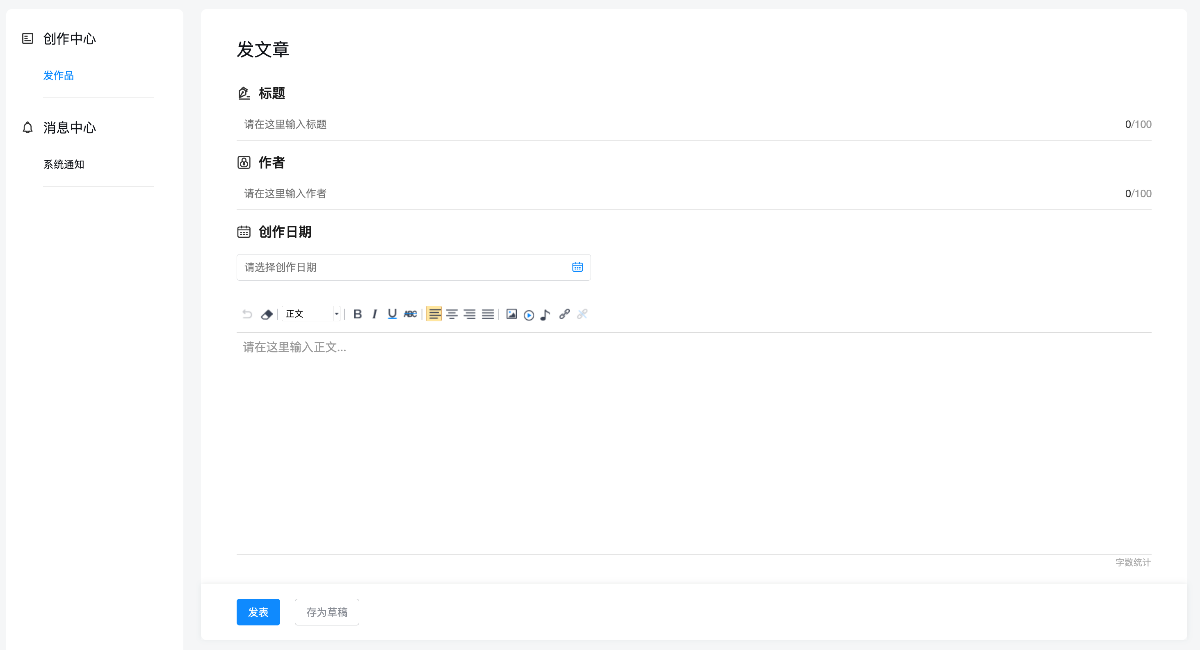
正文内容支持富文本,可输入文字,并支持对文字的格式进行调整;同时支持上传图片、视频和音频等多种媒体形式的内容。如下图:
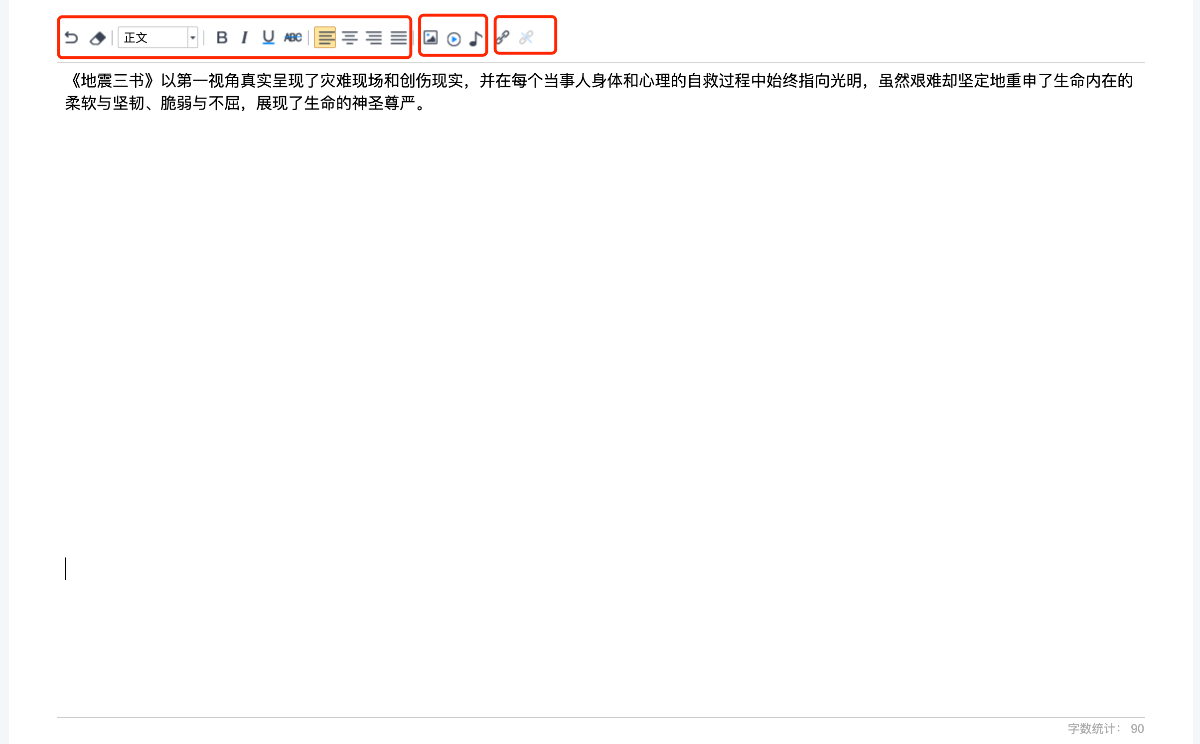
完成标题、作者、正文等内容的填写后,可点击【存为草稿】和【发表】完成作品新建。其中点击【存为草稿】可进行再次编辑,仅自己可见,不会流转到审核环节,点击【发表】暂不可编辑,进入到审核环节。如下图:
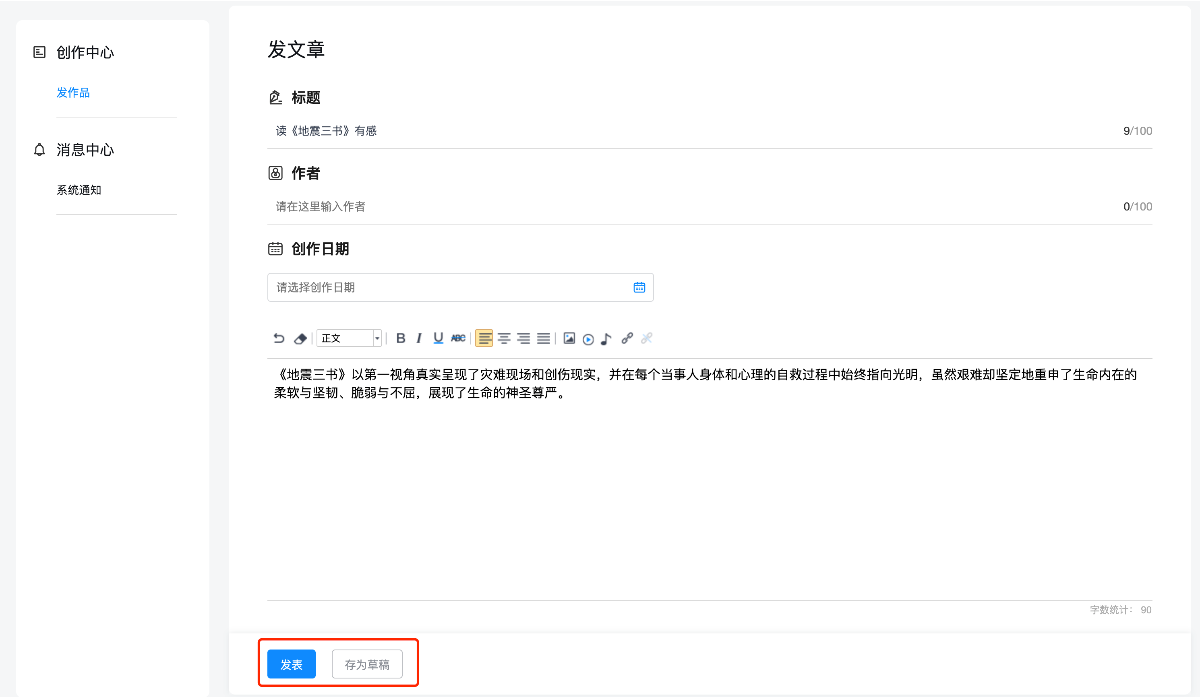
选择图片到正文
点击正文内容工具栏中的【![]() 】,弹窗选择图片页面,可在已有图片列表中勾选需上传的图片,也可点击【上传图片】从本地重新上传。如下图:
】,弹窗选择图片页面,可在已有图片列表中勾选需上传的图片,也可点击【上传图片】从本地重新上传。如下图:
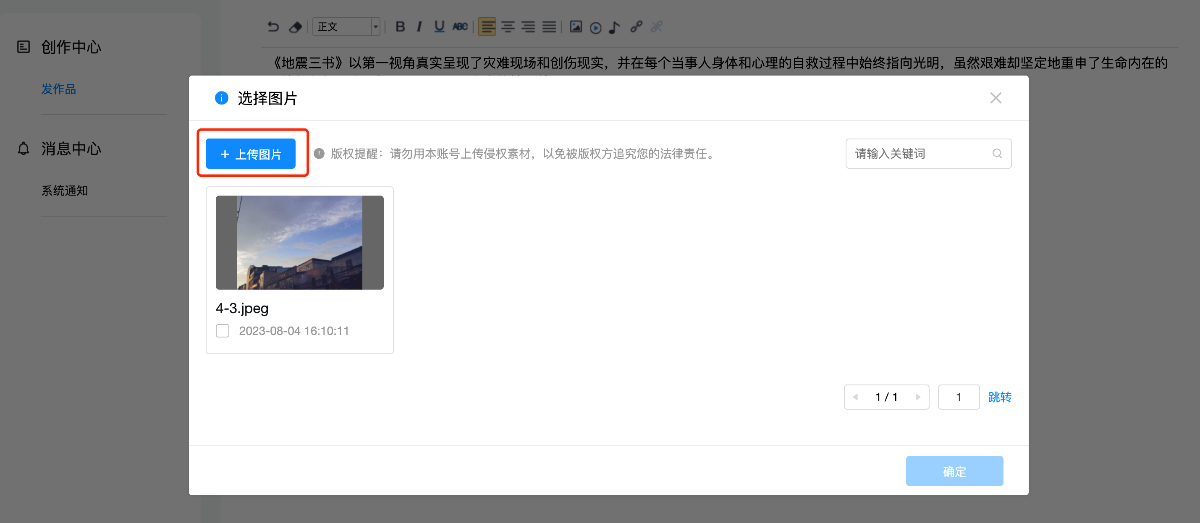
点击上传图片,在本地文件中选择需上传的图片,点击【确认上传】,完成图片的上传。如下图:
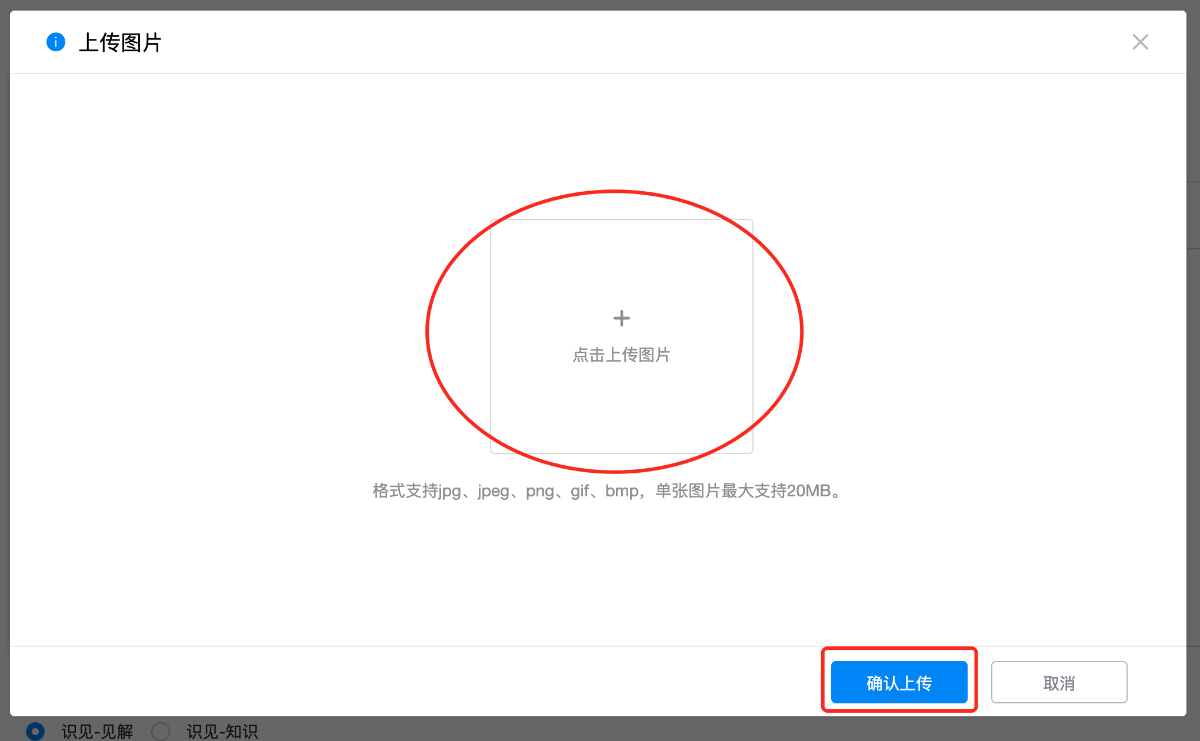
完成图片上传后,返回到图片选择列表,确认勾选图片,点击【确定】完成图片选择到正文。如下图:
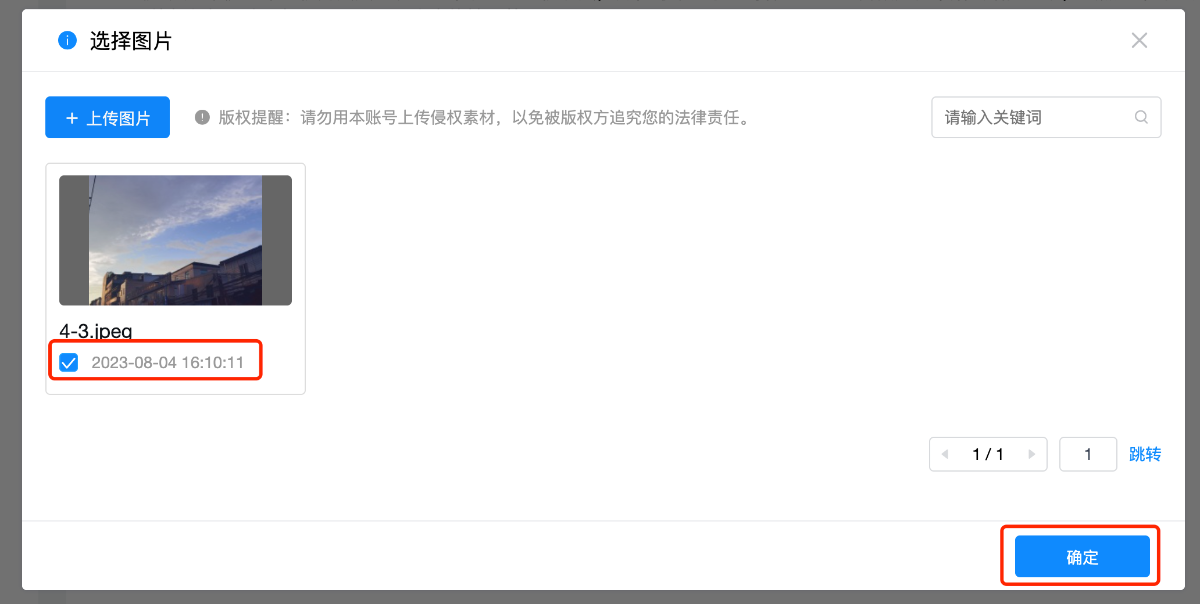
选择的图片会显示在正文编辑框对应的位置,选中图片可缩放图片大小,设置图片对齐方式。如下图:
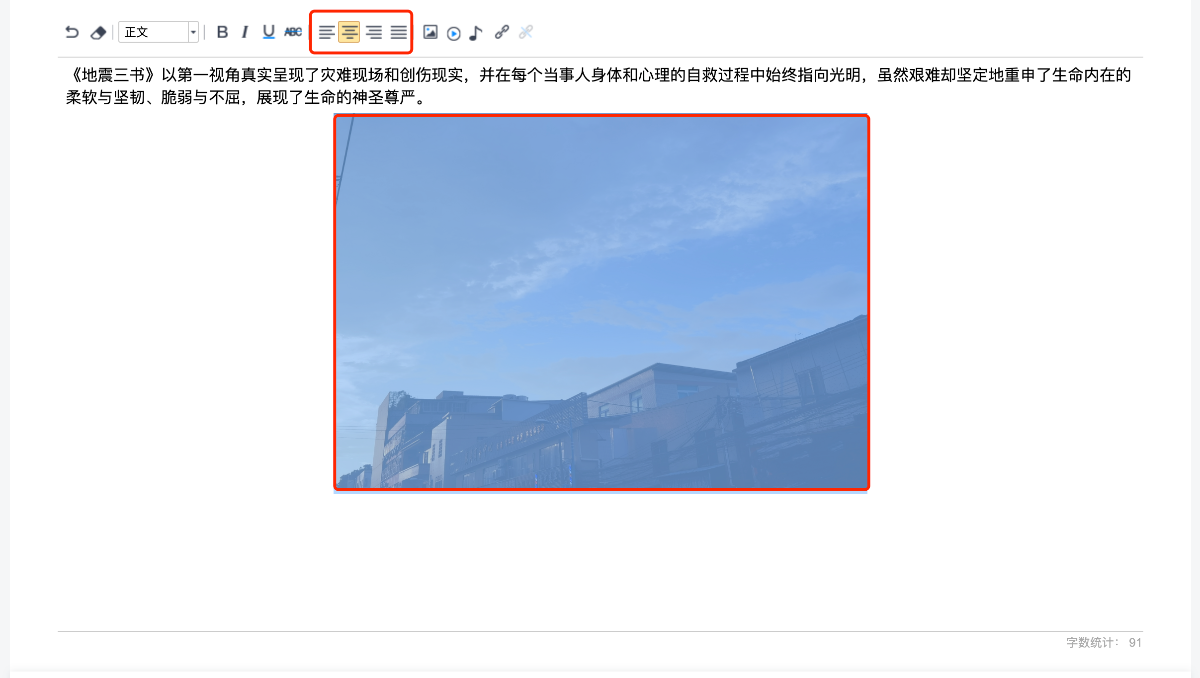
选择视频到正文
点击正文内容工具栏中的【![]() 】,弹窗选中视频页面,可在已有视频列表中勾选需上传的视频,也可点击【上传视频】从本地重新上传。如下图:
】,弹窗选中视频页面,可在已有视频列表中勾选需上传的视频,也可点击【上传视频】从本地重新上传。如下图:
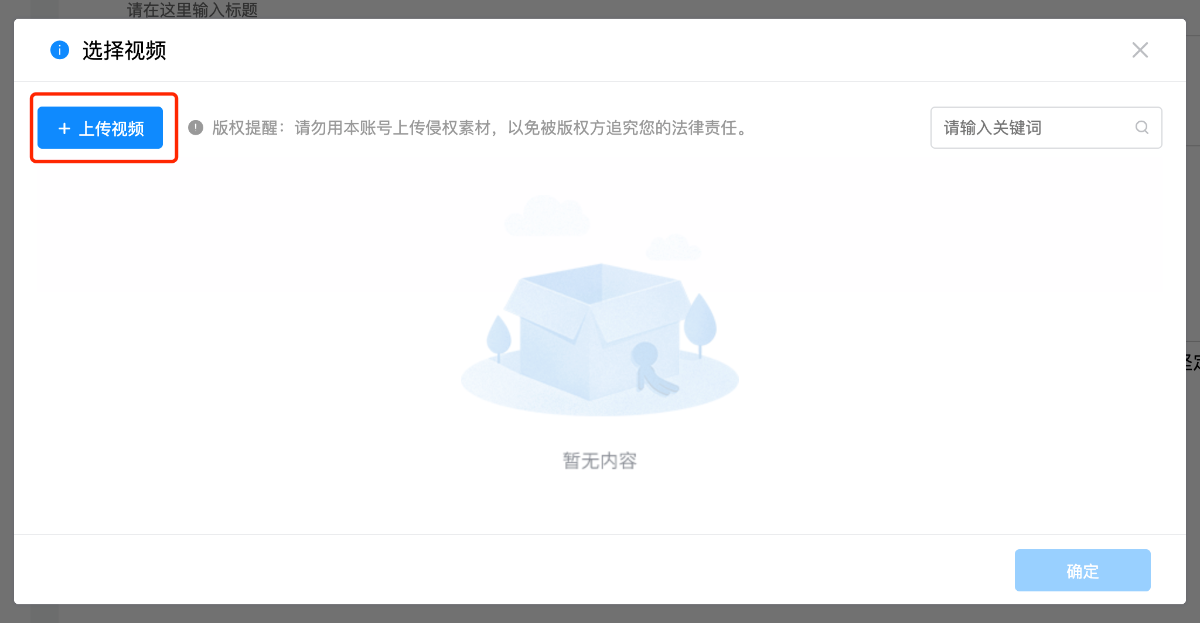
弹窗上传视频页面,点击【选择视频】在本地文件中选择需上传的视频文件,视频名称会自动填充,同时选择视频封面,点击【确认上传】,等待视频上传处理后完成视频的上传(若视频时长较长,需耐心等待长一些时间)。如下图:
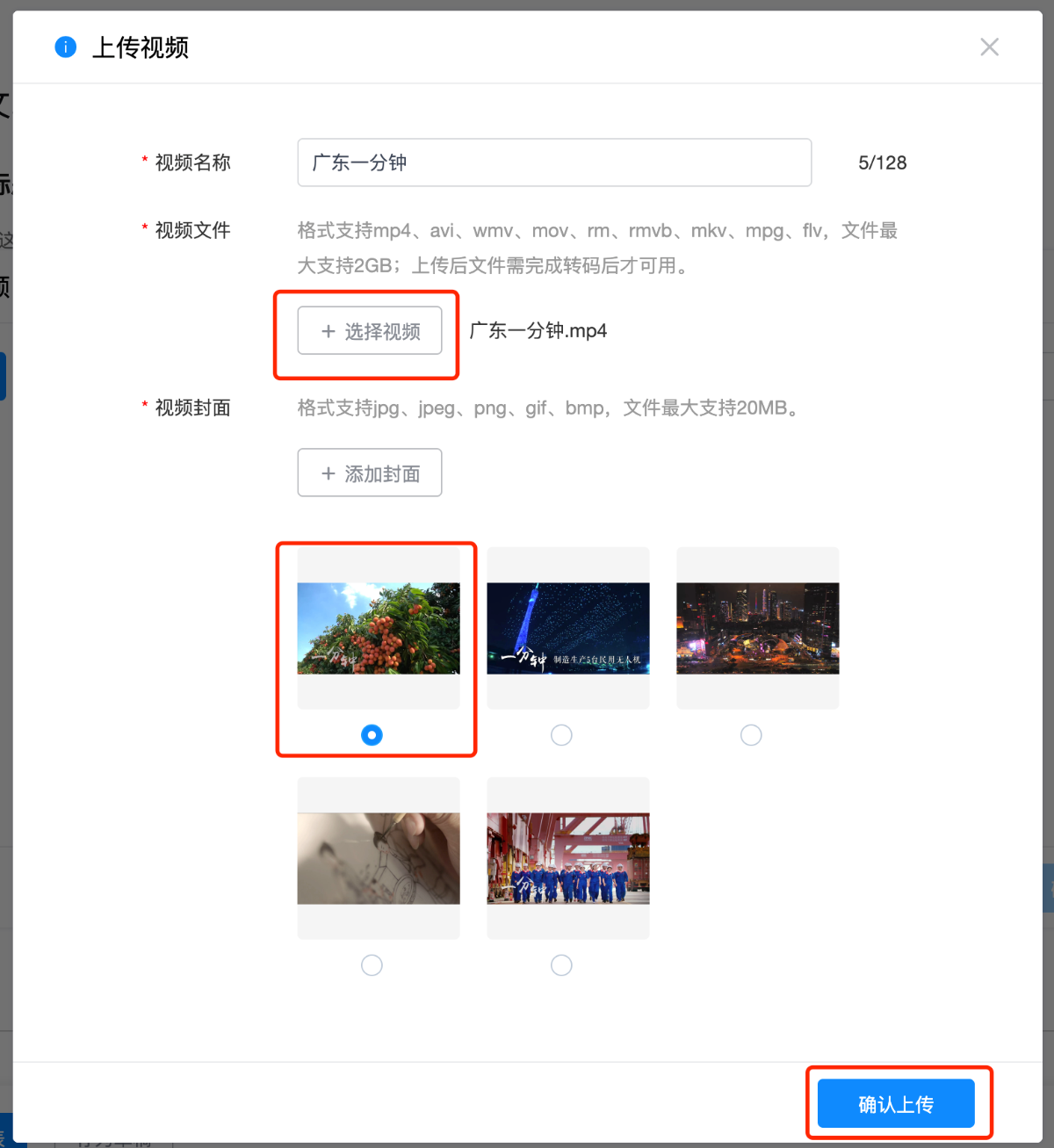
完成视频上传后,返回到视频选择列表,等待视频完成转码后,可勾选视频,点击【确定】完成视频选择到正文。如下图:
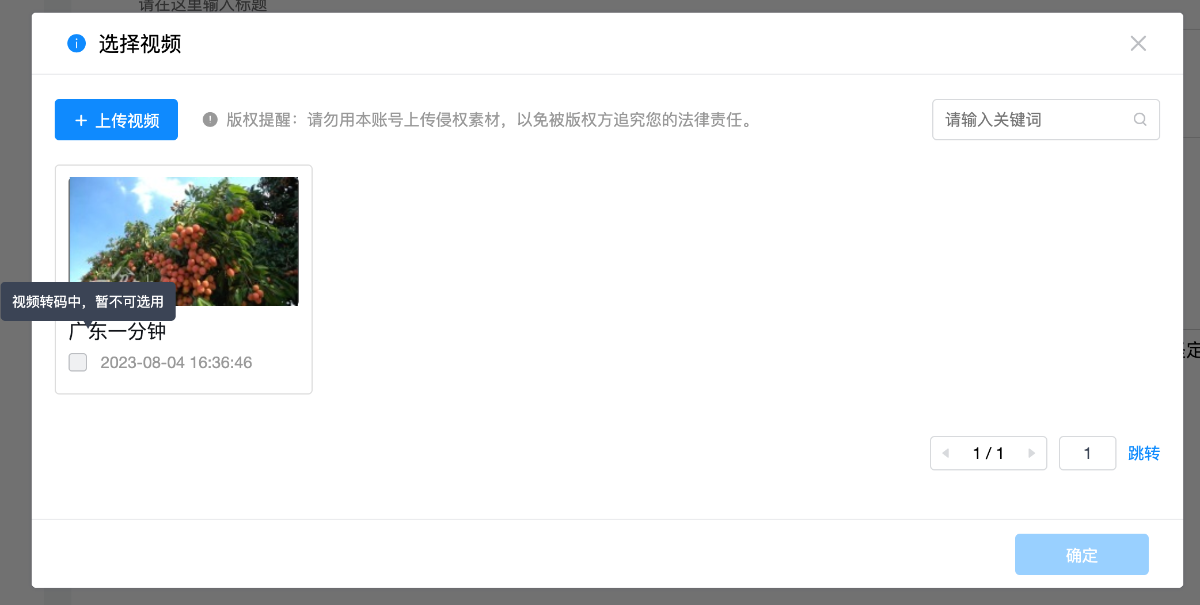
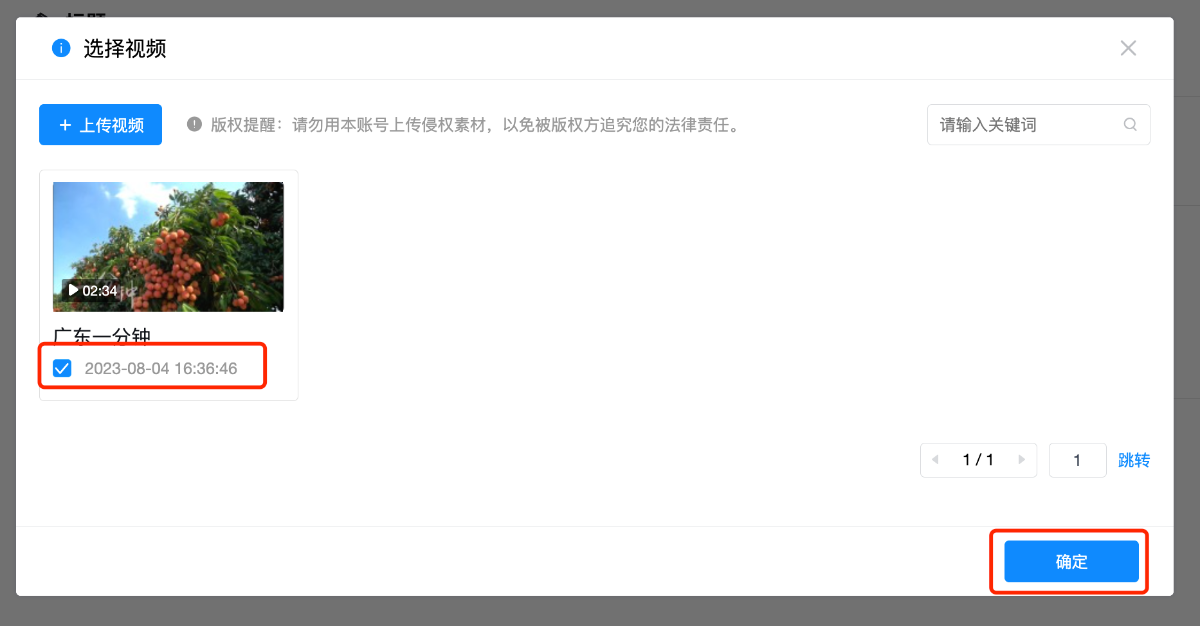
选择的视频会显示在正文编辑框对应的位置。如下图:
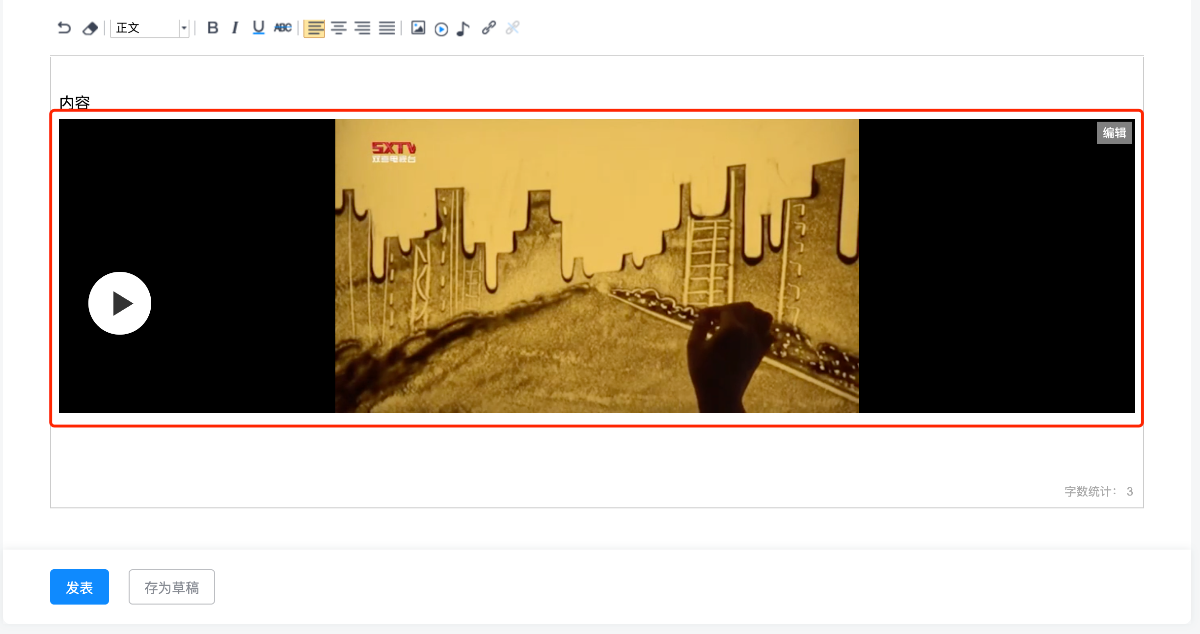
选择音频到正文
点击正文内容工具栏中的【![]() 】,弹窗选中音频页面,可在已有音频列表中勾选需上传的音频,也可点击【上传音频】从本地重新上传。如下图:
】,弹窗选中音频页面,可在已有音频列表中勾选需上传的音频,也可点击【上传音频】从本地重新上传。如下图:
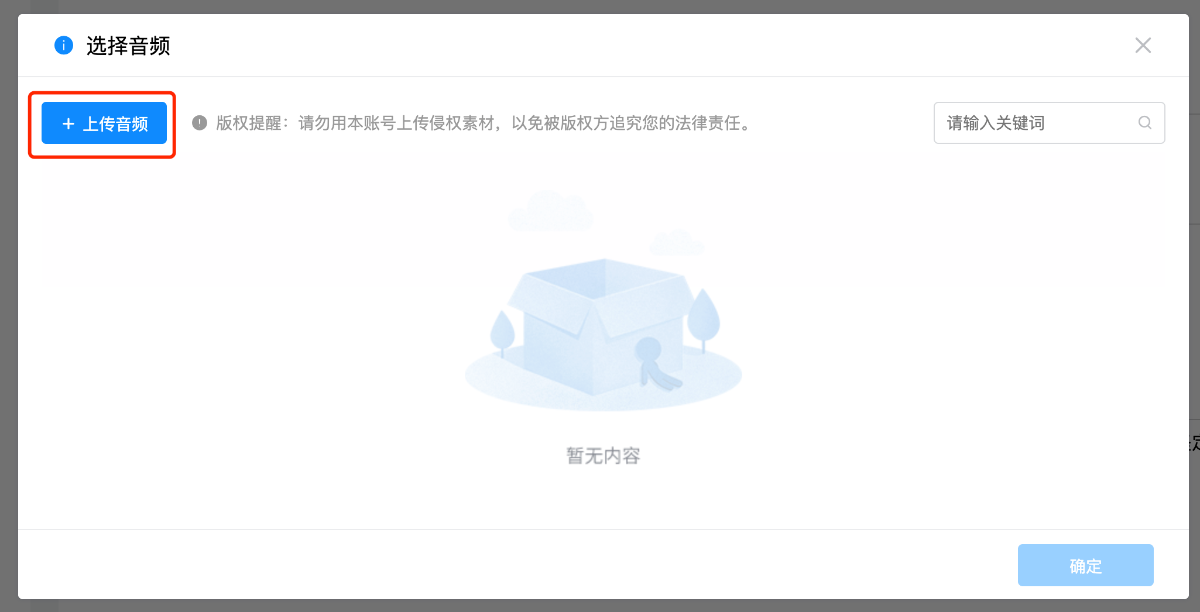
弹窗上传音频页面,点击【选择音频】在本地文件中选择需上传的音频文件,音频名称会自动填充,支持修改,点击【确认上传】,等待音频上传处理后完成音频的上传(若音频时长较长,需耐心等待长一些时间)。如下图:
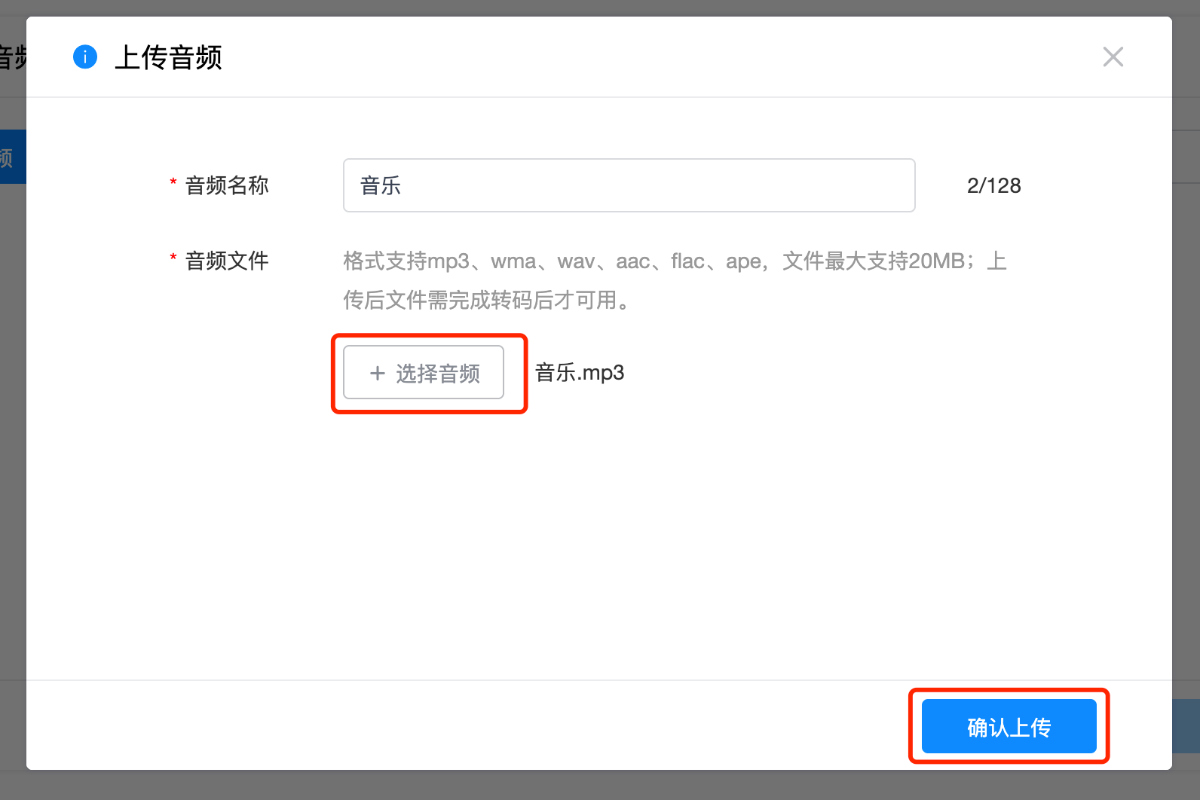
完成音频上传后,返回到音频选择列表,等待音频完成转码后,可勾选音频,点击【确定】完成音频选择到正文。如下图:
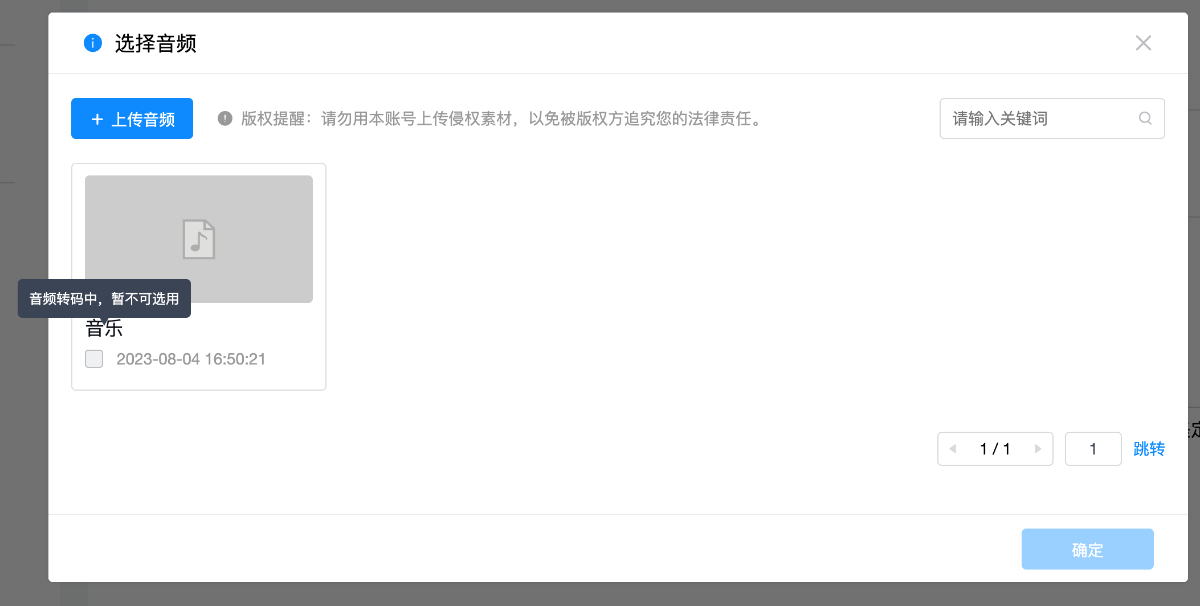
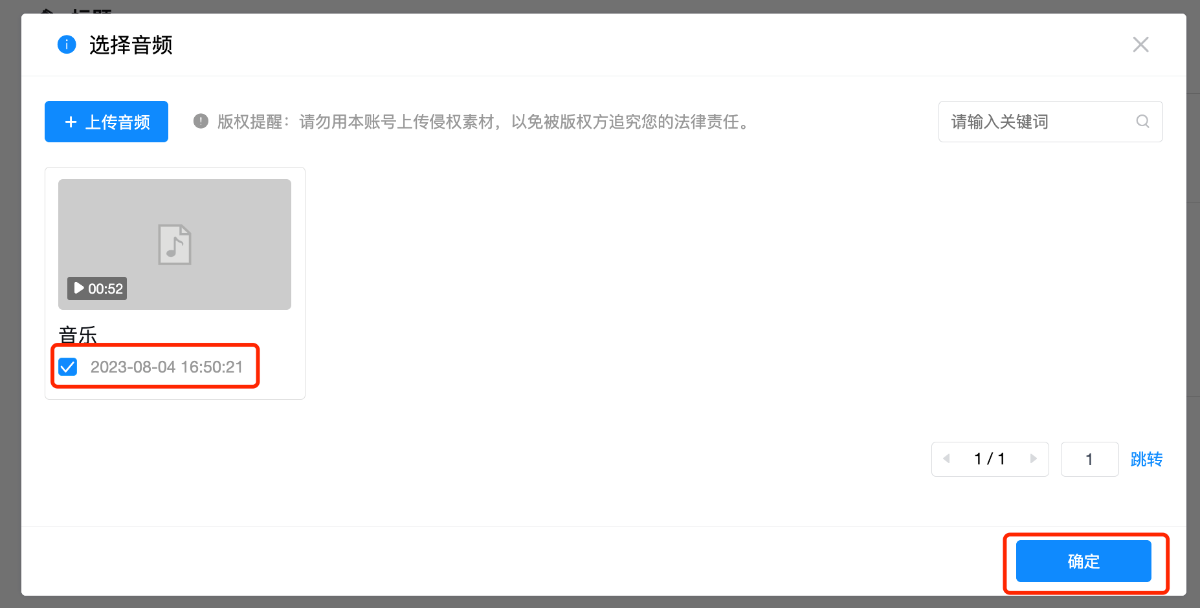
选择的音频会显示在正文编辑框对应的位置。如下图:
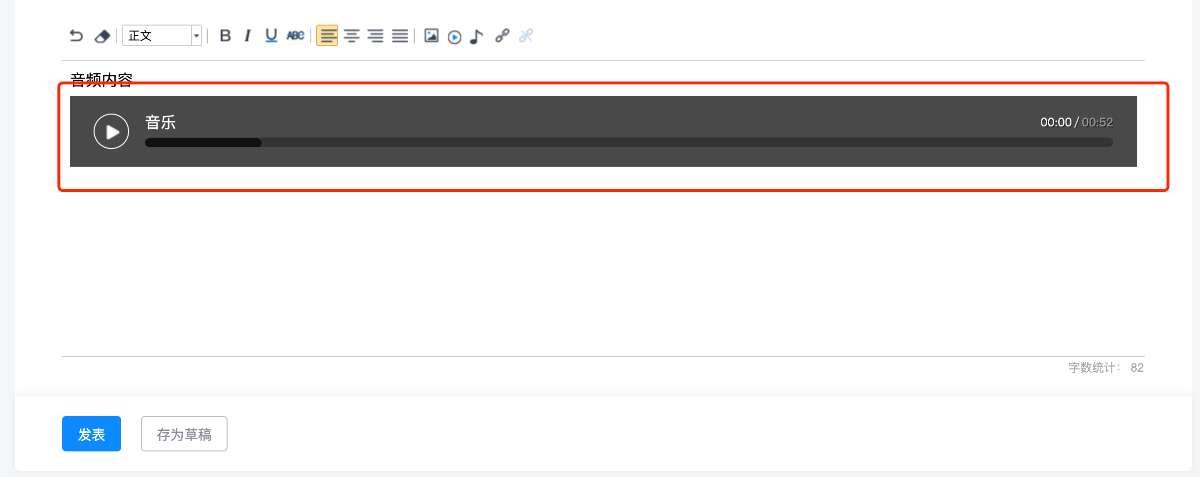
2)发图片
选择“图片”,进入发图片作品页面,可填写标题、作者,选择创作日期,上传图片等。如下图:
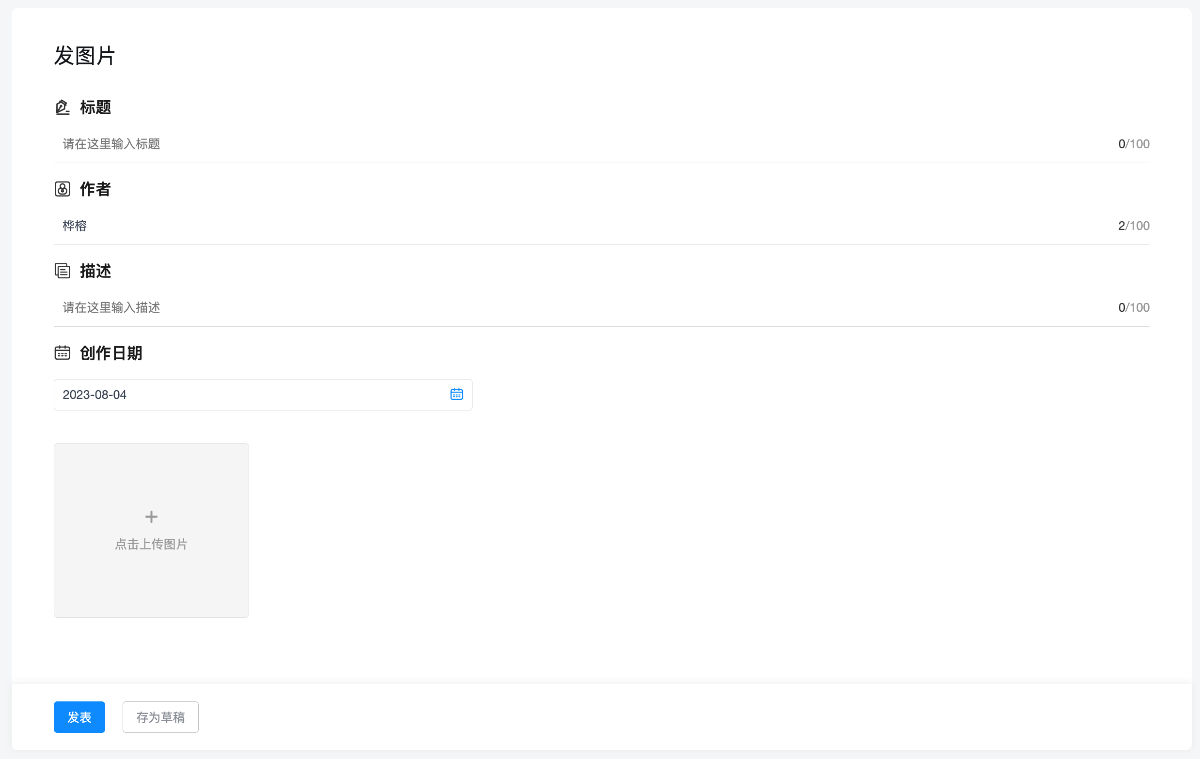
点击【上传图片】,弹窗选择图片页面,可在已有图片列表中勾选需上传的图片,也可点击【上传图片】从本地重新上传。如下图:
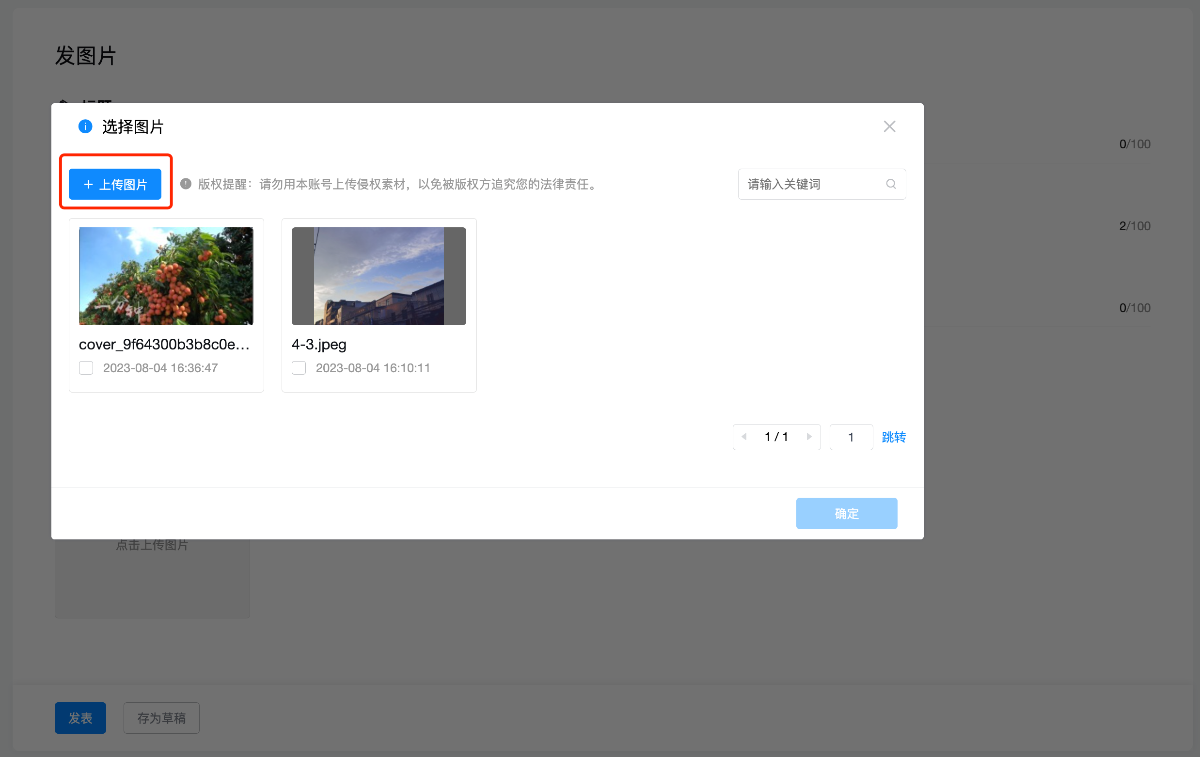
点击上传图片,在本地文件中选择需上传的图片,点击【确认上传】,完成图片的上传。如下图:
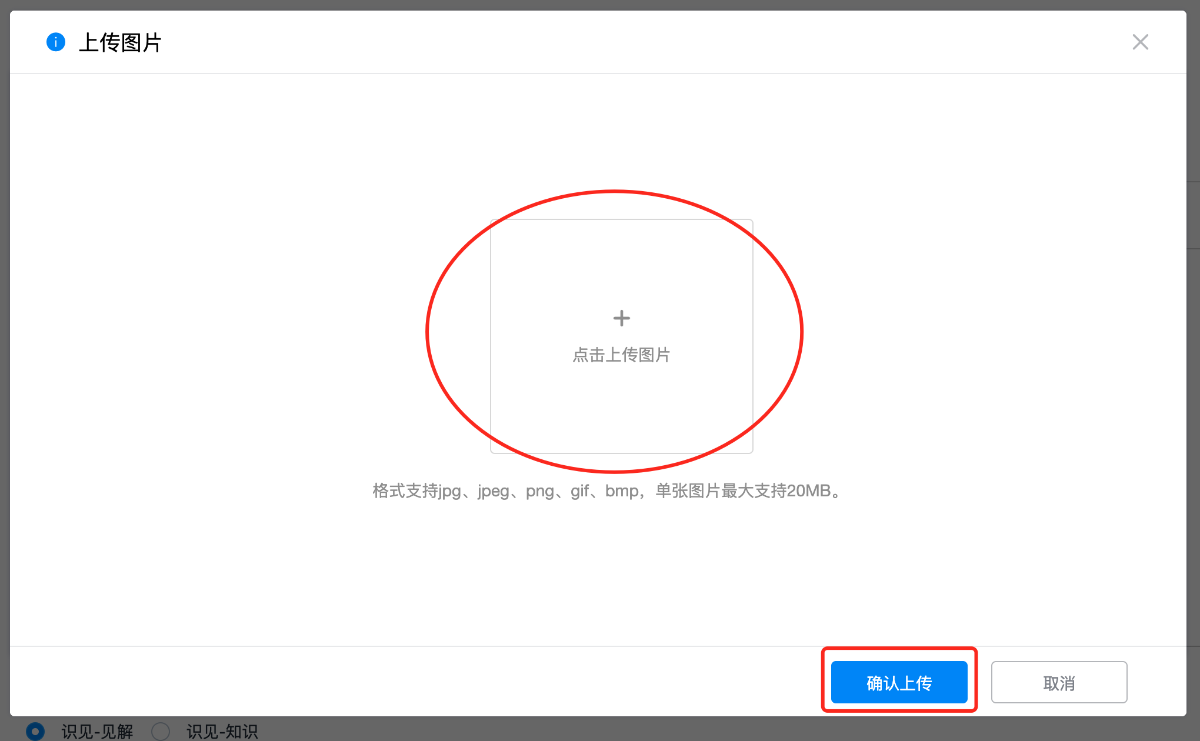
完成图片上传后,返回到图片选择列表,确认勾选图片,点击【确定】完成图片选择到正文。如下图:
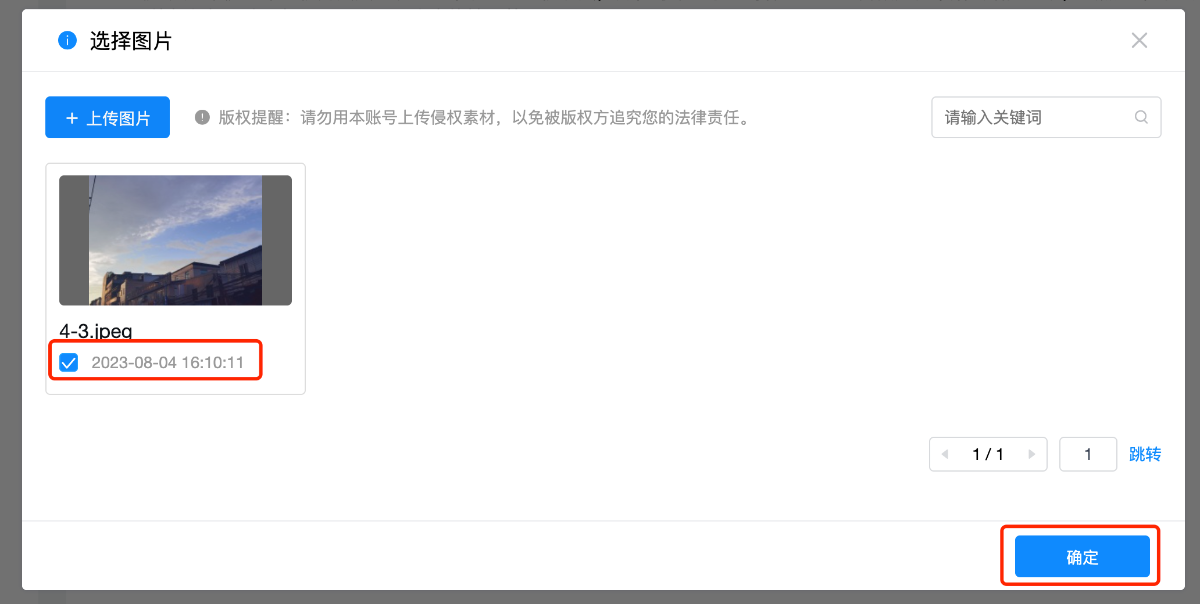
选择的图片会显示在图片框中,支持删除。同时支持继续上传图片,最多可上传九张。如下图:
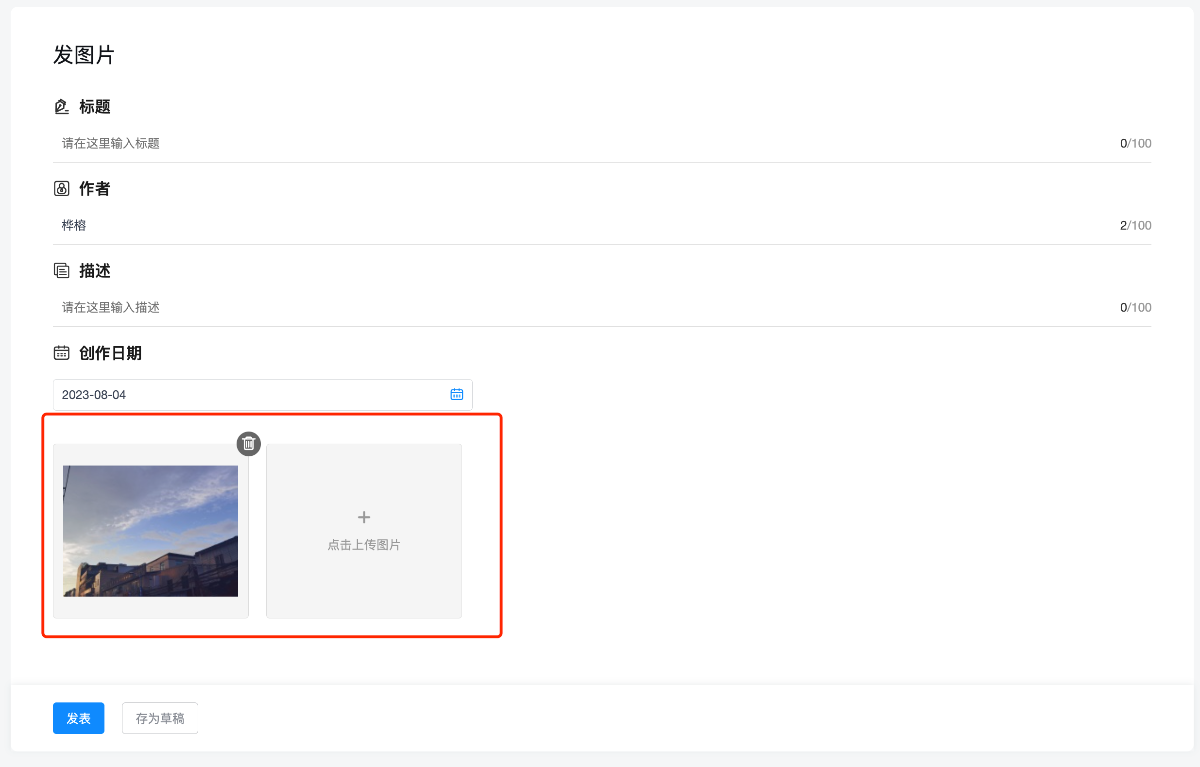
3)发视频
选择“视频”,进入发视频作品页面,可填写标题、作者,选择创作日期,上传视频等。如下图:
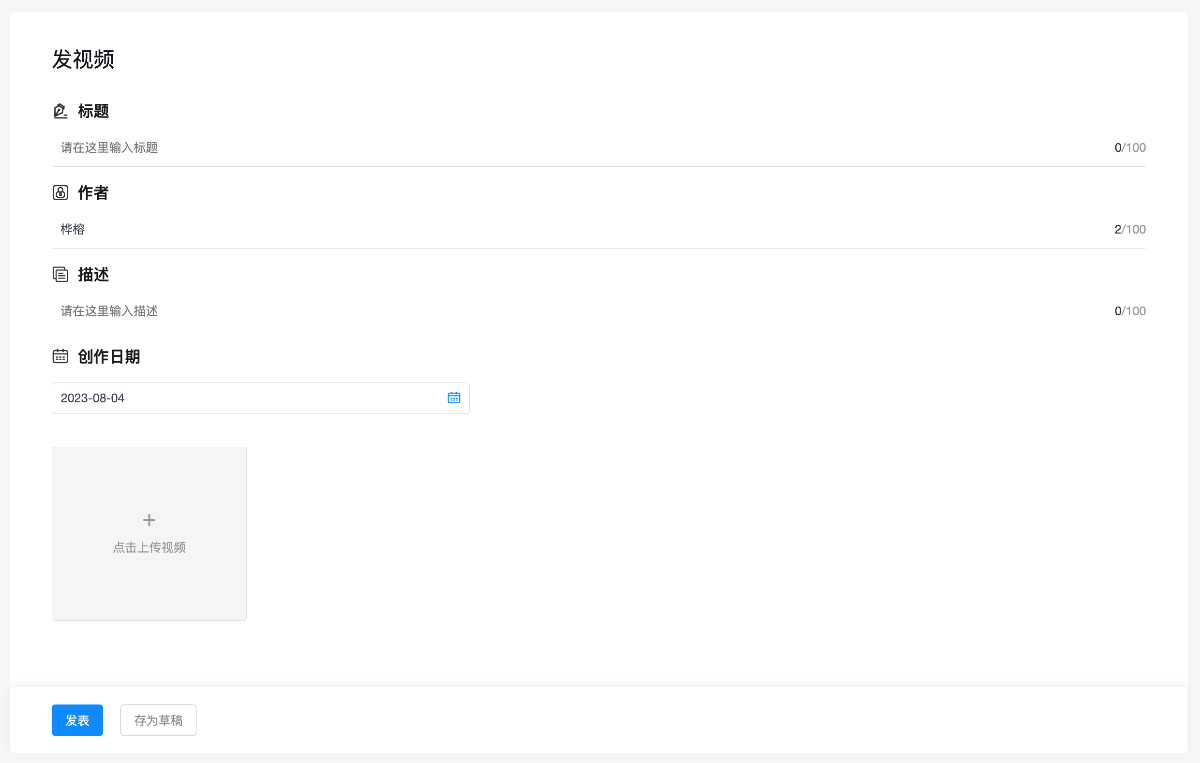
点击【上传视频】,弹窗选中视频页面,可在已有视频列表中勾选需上传的视频,也可点击【上传视频】从本地重新上传。如下图:
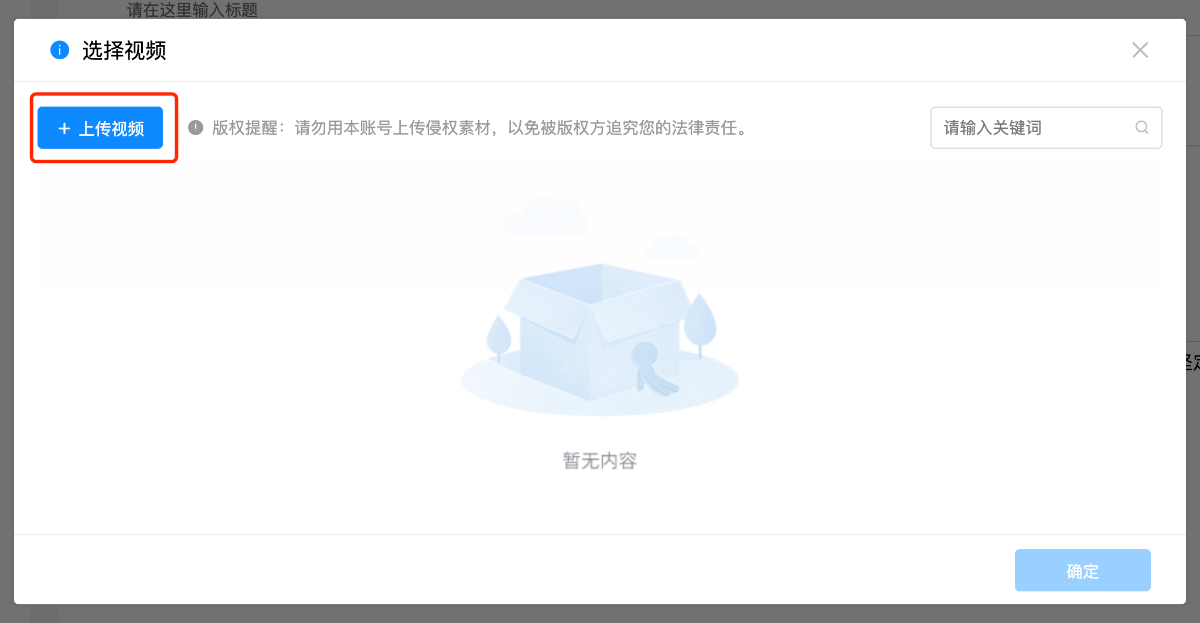
弹窗上传视频页面,点击【选择视频】在本地文件中选择需上传的视频文件,视频名称会自动填充,同时选择视频封面,点击【确认上传】,等待视频上传处理后完成视频的上传(若视频时长较长,需耐心等待长一些时间)。如下图:

完成视频上传后,返回到视频选择列表,等待视频完成转码后,可勾选视频,点击【确定】完成视频选择到正文。如下图:
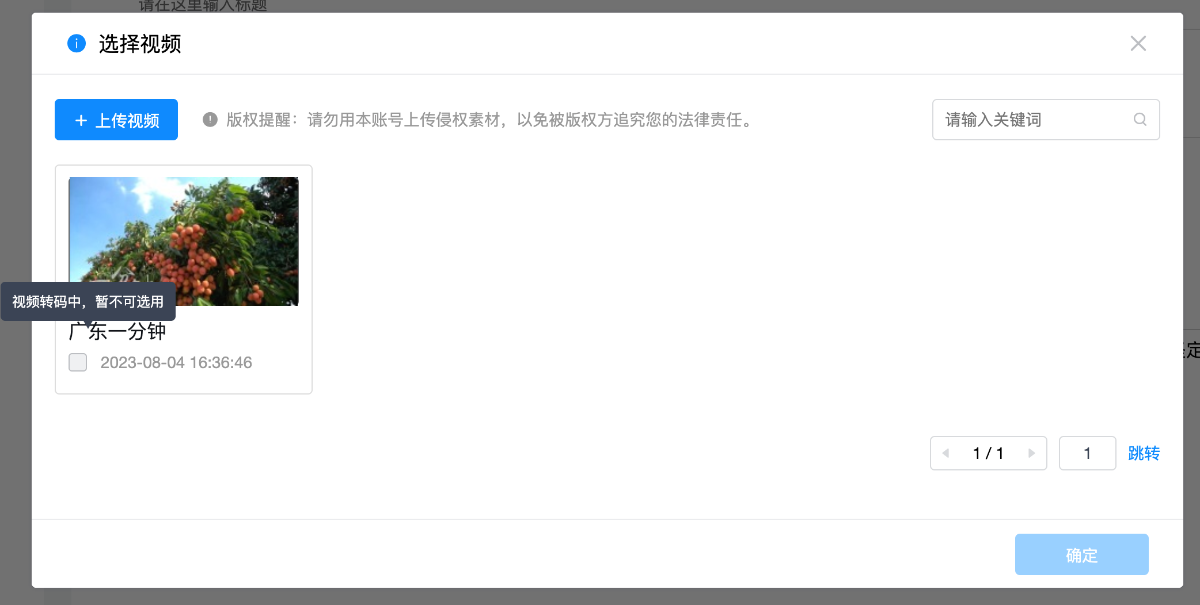
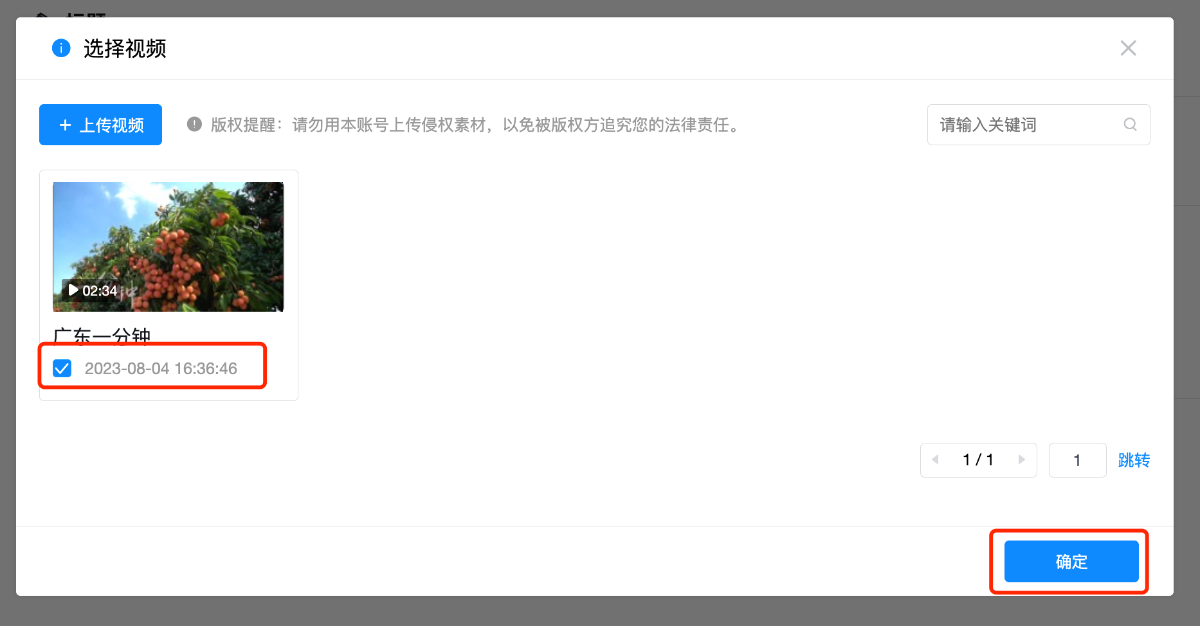
选择的视频文件会显示在视频框中,最多可上传一个视频,支持删除后重新上传。如下图:

编辑作品
进到“发作品”模块,对于“草稿、未通过、已撤回”的作品,可进行编辑修改,点击列表的【编辑】。如下图:
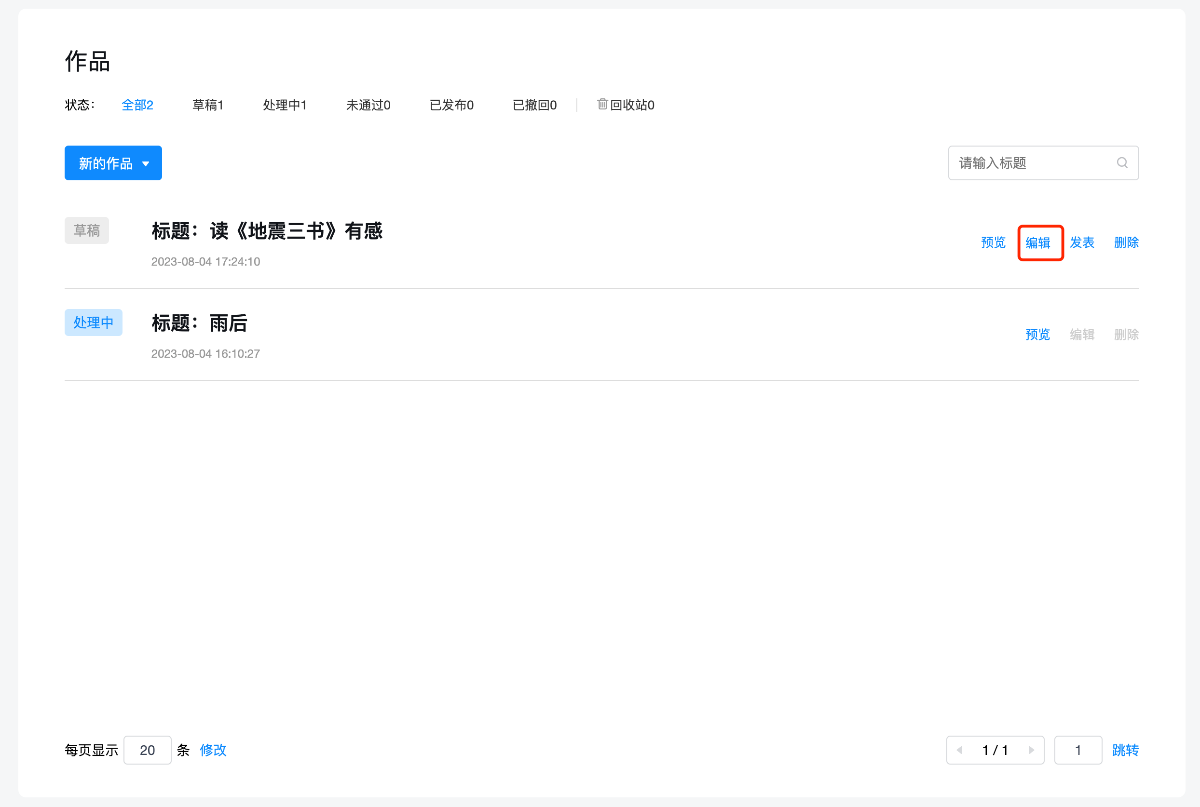
进入编辑作品页面,按需修改标题、正文内容等信息后,点击【存为草稿】完成作品的编辑,也可点击【发表】进行提交审核。以文章类型的作品为示例,如下图:
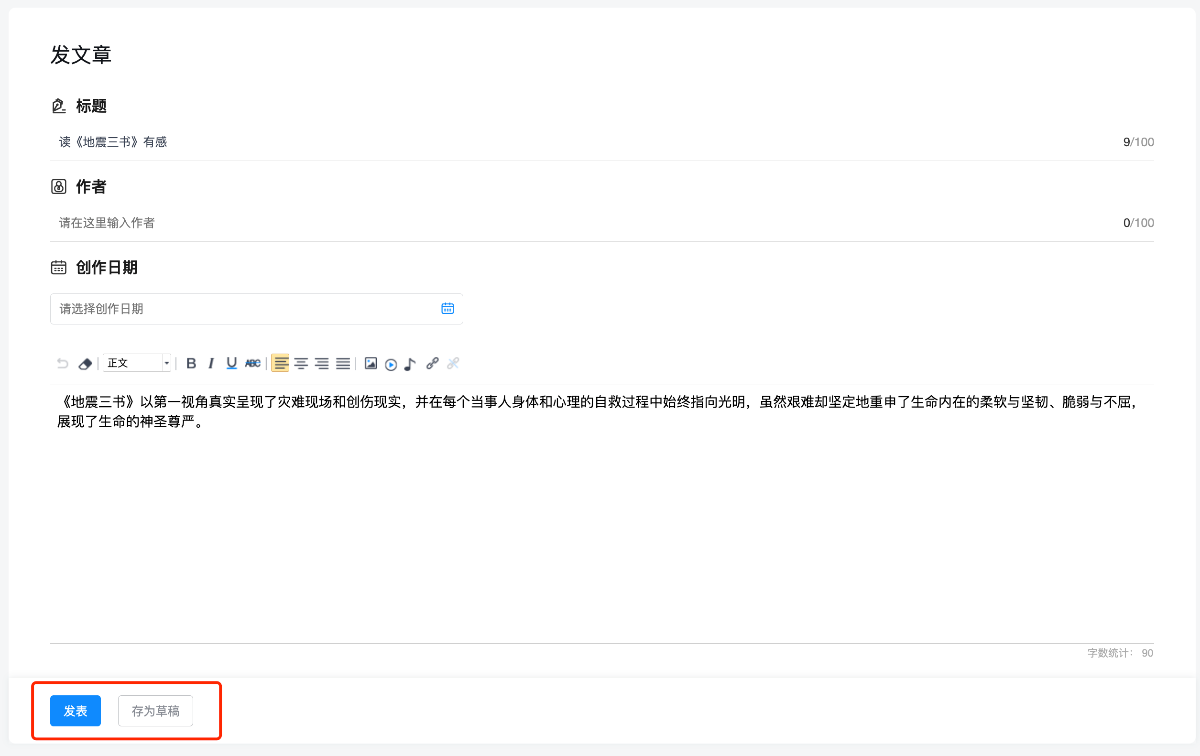
发表作品
进到“发作品”模块,对于“草稿”的作品,确认作品可发表后可点击列表的【发表】,提交审核,完成作品的发表。如下图:
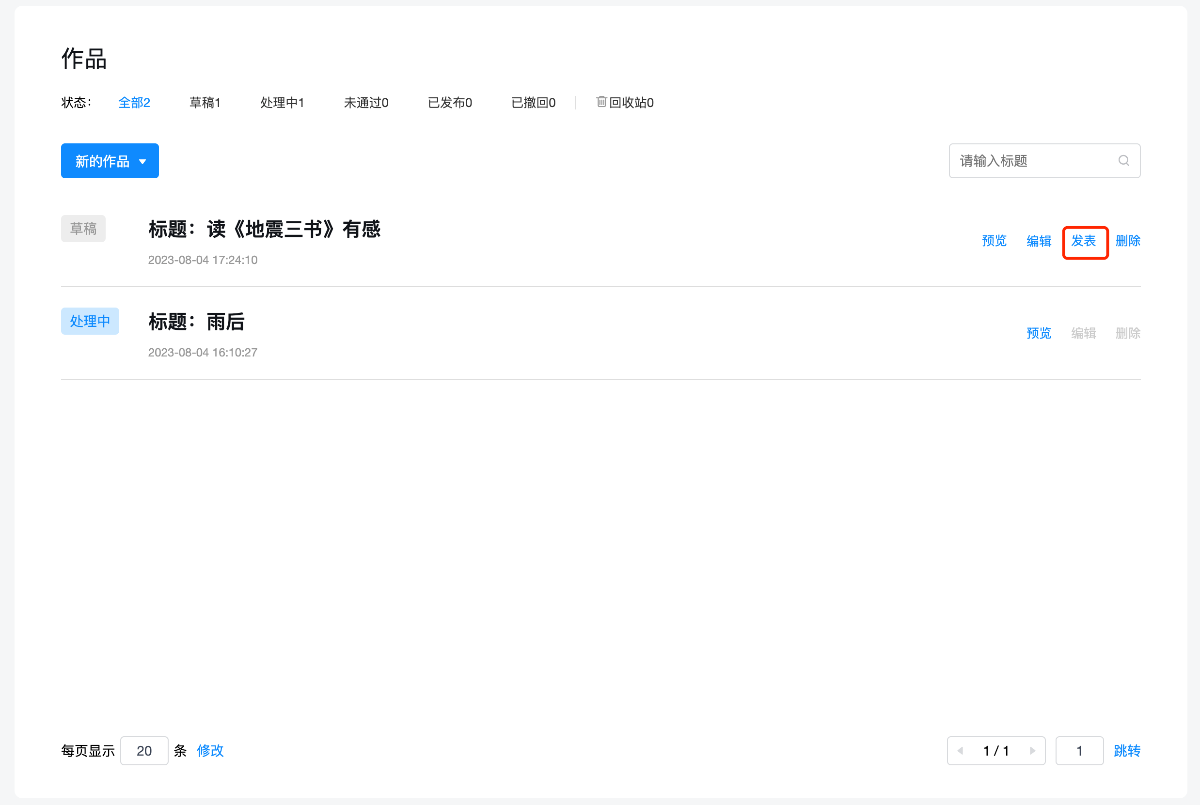
或者进入编辑作品页面,点击下方的【发表】,提交审核,完成作品的发表。如下图:
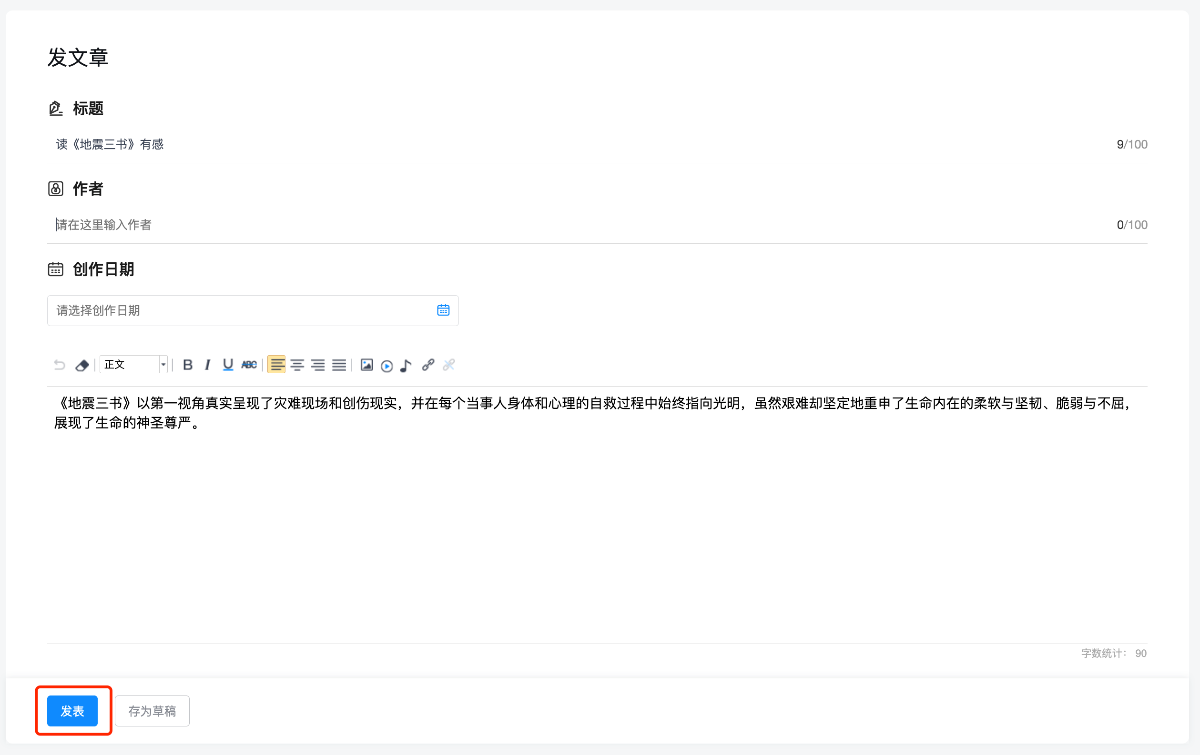
发表后,作品状态为“处理中”,等待内容审核,审核不通过后,可重新编辑;审核通过发布后,可进行撤回操作。
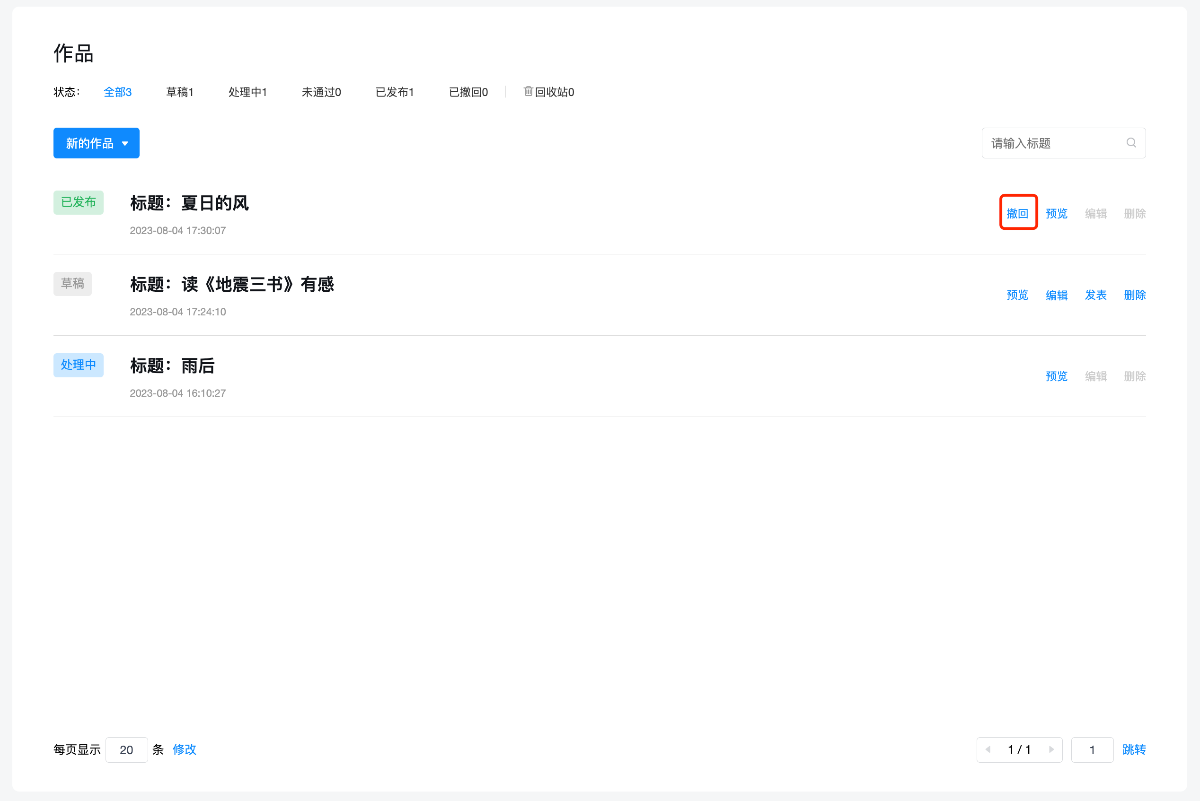
撤回作品
进到“发作品”模块,对于“已发布”的作品,点击列表的【撤回】。如下图:

弹窗撤回确认页面,点击【确定】,完成作品的撤回。如下图:
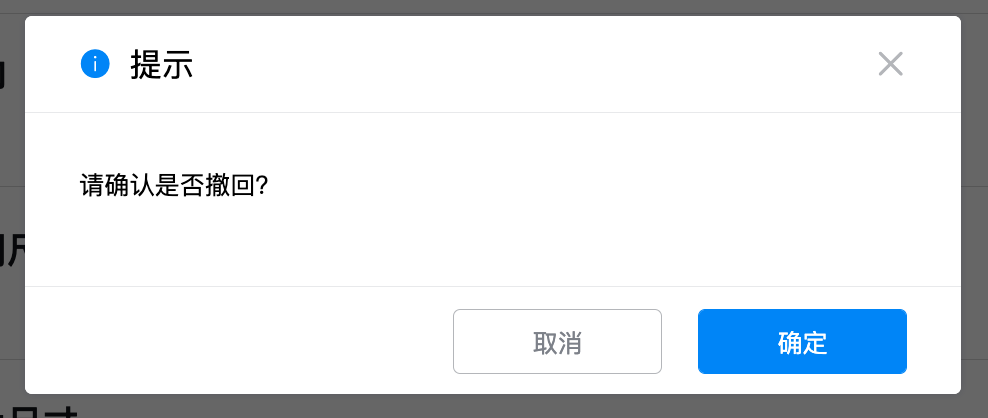
删除作品
进到“发作品”模块,对于“草稿、已撤回”的作品,点击列表的【删除】。如下图:
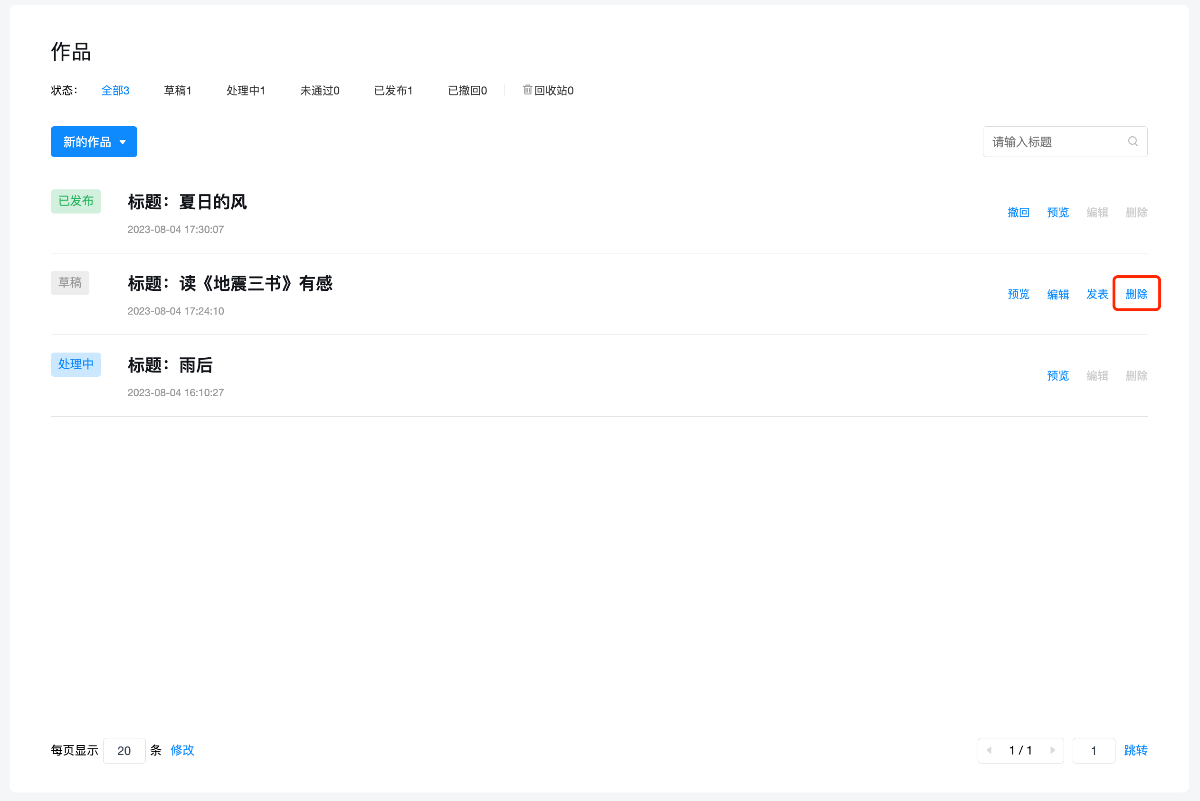
弹窗删除确认页面,点击【确定】,完成作品的删除。如下图:
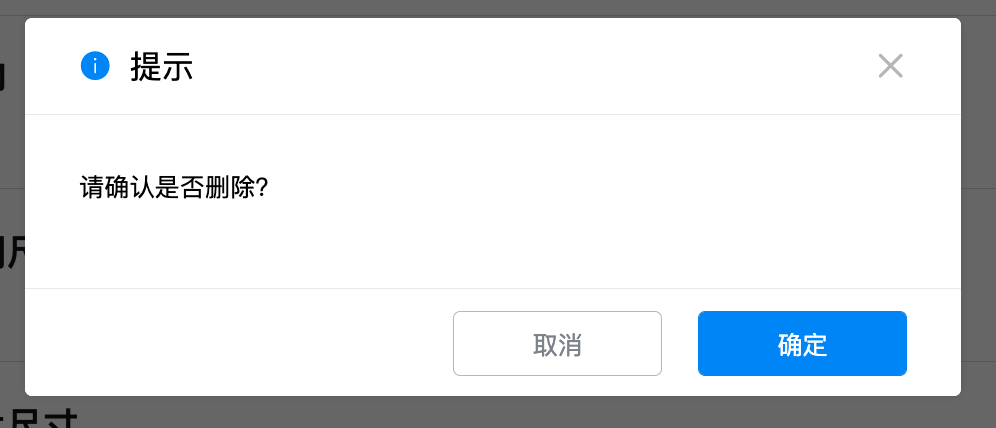
预览作品
进到“发作品”模块,对于任何状态的的作品,点击列表的【预览】。如下图:
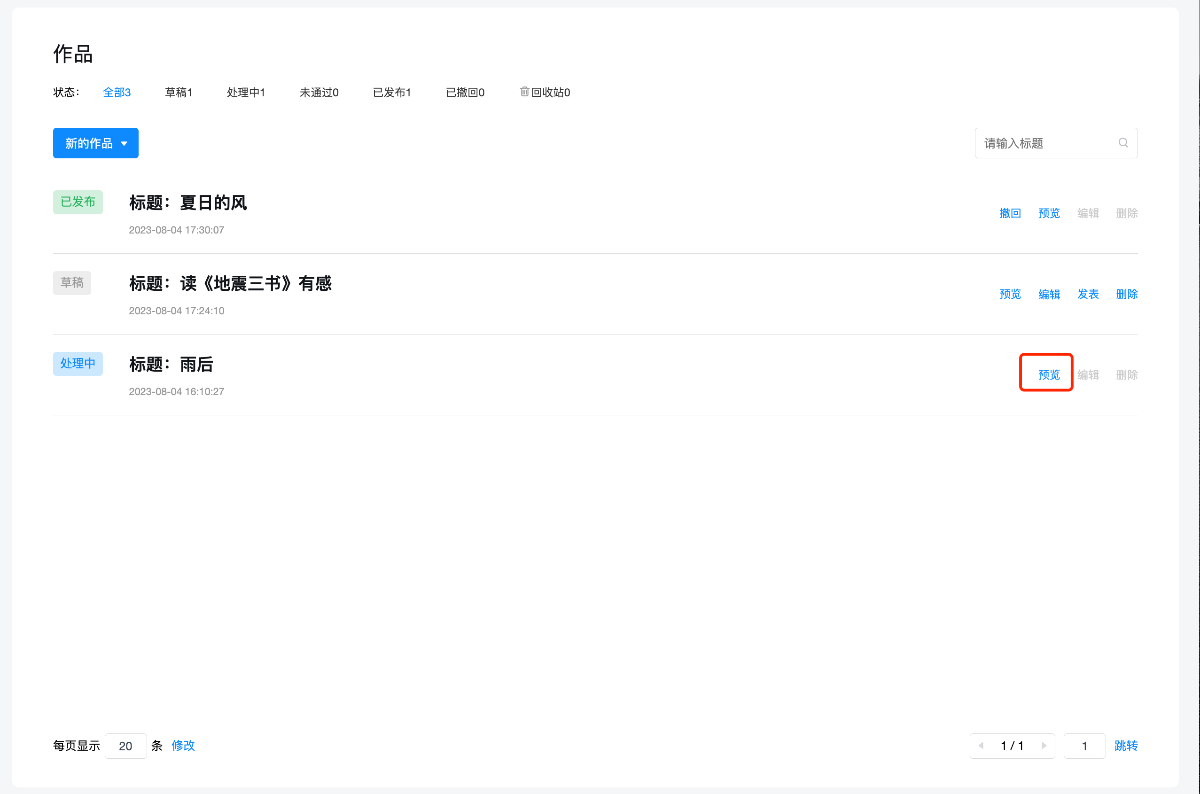
进入到预览页面,可查看作品详细内容。如下图: